Anotaciones
The annotation tool is available in multiple editors. It can be used to add notes to e.g. 3D objects or node setups.
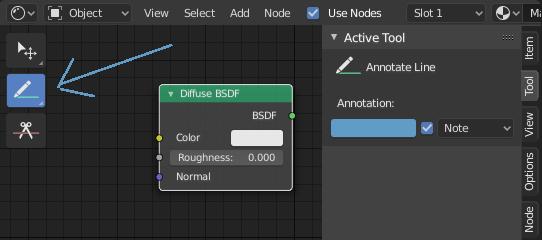
La herramienta de anotación en un editor de nodos.
Herramientas de Anotaciones
The annotation tool can be activated in the Toolbar and has following sub-tools:
- Anotar
Dibujo de trazos a mano alzada en el área principal.
- Anotar Línea
Haga clic y arrastre para crear una línea. Opcionalmente, puede seleccionar el estilo de flecha para el principio y el fin de la línea.
- Anotar Polígono
Click multiple times to create multiple connected lines. The current polygon is finished when Esc is pressed.
- Borrar Anotación
Click and drag to remove lines. The eraser has a Radius setting found in .
Ajustes de Herramientas
Comunes
- Color
Ajusta el color de los trazos nuevos y existentes.
- Capa de Anotación
Un menú emergente que muestra el nombre de la capa actual, para acceder a las Capas de Anotación.
- Ubicación
Determina donde son dibujadas las anotaciones.
- Cursor 3D
Draw annotations on an imaginary plane that goes through the Cursor 3D and is aligned to your view.
- Vista
Draw annotations in screen space rather than 3D space; meaning the annotations will stay on the same position in the screen, even when the view moves or rotates.
- Superficie
Draw annotations on the surface of the object under the mouse.
- Imagen
Draw annotations in same space as the image/preview/nodes meaning as you zoom in or out the annotations stay the same size relative to the zoom factor.
- Estabilizar Trazo
Ayuda a reducir la inestabilidad de los trazos al dibujar retrasando y corrigiendo la posición de los puntos.
- Radio
Distancia mínima desde el último punto antes de que el trazo continúe.
- Factor
Un factor de suavizado, donde los valores más altos resultarán en trazos más suaves pero la sensación de dibujo se percibe como si estuviese tirando del trazo.
Anotar Línea
- Estilo Inicial y Final
La decoración a utilizar al principio y final del segmento de línea. Esto puede usarse, por ejemplo, para crear flechas para apuntar a detalles específicos de la escena.
Capas de Anotación
Cuando la herramienta de anotación está habilitada, los ajustes para manejar múltiples capas se pueden encontrar en el panel .
- Opacidad
Ajusta la opacidad de los trazos existentes y nuevos.
- Grosor
Ajusta el grosor de los trazos existentes y nuevos.
Piel de Cebolla
Muestra una imagen fantasma de trazos realizados en fotogramas anteriores y posteriores al actual. La piel de cebolla sólo funciona en la Vista 3D y el Editor de Video. Vea la documentación de Lápiz de Cera para una explicación sobre el Piel de Cebolla.
- Antes/Después
Color para usar antes y después del cuadro actual en cuadros fantasma. El número define cuántos cuadros mostrar antes y después del cuadro actual.